Google Sheets : comment filtrer avec plusieurs conditions
Vous pouvez utiliser les méthodes suivantes dans Google Sheets pour filtrer les données avec plusieurs conditions :
Méthode 1 : filtrer les lignes qui répondent à plusieurs conditions
=FILTER(A1:C10, A1:A10="A", C1:C10<20)
Ce filtre renvoie les lignes de la plage A1:C10 où la valeur de la colonne A est égale à « A » et la valeur de la colonne C est inférieure à 20.
Méthode 2 : filtrer les lignes qui répondent à l’une des plusieurs conditions
=FILTER(A1:C10, (A1:A10="A")+(C1:C10<20))
Ce filtre renvoie les lignes de la plage A1:C10 où la valeur de la colonne A est égale à « A » ou la valeur de la colonne C est inférieure à 20.
L’exemple suivant montre comment utiliser chaque méthode en pratique avec l’ensemble de données suivant dans Google Sheets :

Exemple 1 : Filtrer les lignes qui répondent à plusieurs conditions
Nous pouvons utiliser la formule suivante pour filtrer toutes les lignes où l’équipe est égale à « A » et les points sont inférieurs à 20 :
=FILTER(A1:C10, A1:A10="A", C1:C10<20)
La capture d’écran suivante montre comment utiliser cette formule en pratique :
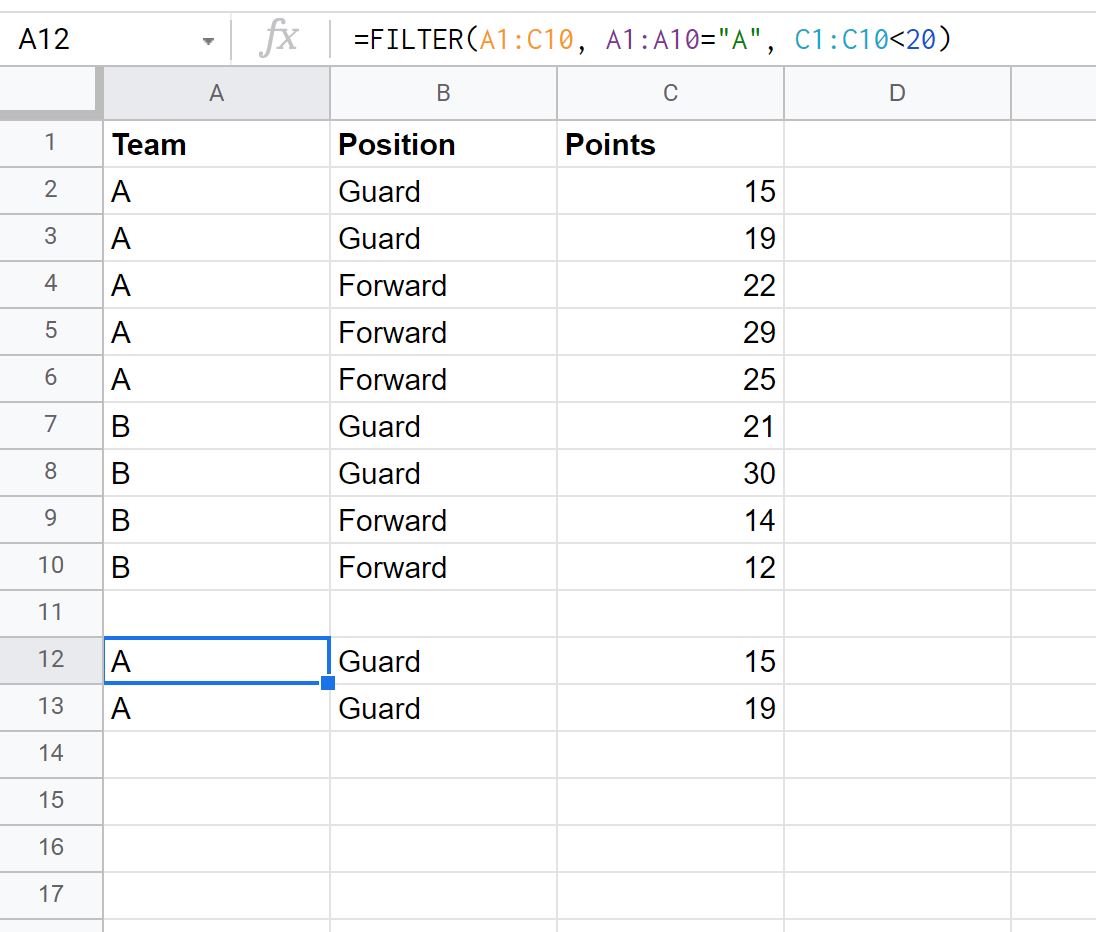
Les seules lignes renvoyées sont celles où l’équipe est égale à « A » et les points sont inférieurs à 20.
Exemple 2 : filtrer les lignes qui répondent à l’une des plusieurs conditions
Nous pouvons utiliser la formule suivante pour filtrer toutes les lignes où l’équipe est égale à « A » ou les points sont inférieurs à 20 :
=FILTER(A1:C10, (A1:A10="A")+(C1:C10<20))
La capture d’écran suivante montre comment utiliser cette formule en pratique :

Les seules lignes renvoyées sont celles où l’équipe est égale à « A » ou les points sont inférieurs à 20.
Ressources additionnelles
Les didacticiels suivants expliquent comment effectuer d’autres opérations courantes dans Google Sheets :
Google Sheets : comment filtrer les cellules contenant du texte
Google Sheets : comment utiliser SUMIF avec plusieurs colonnes
Google Sheets : comment additionner sur plusieurs feuilles
